編輯:關於Android編程
前面寫過一篇關於下拉刷新控件的博客下拉刷新控件終結者:PullToRefreshLayout,後來看到好多人還有上拉加載更多的需求,於是就在前面下拉刷新控件的基礎上進行了改進,加了上拉加載的功能。不僅如此,我已經把它改成了對所有View都通用!可以隨心所欲使用這兩個功能~~
我做了一個大集合的demo,實現了ListView、GridView、ExpandableListView、ScrollView、WebView、ImageView、TextView的下拉刷新和上拉加載。後面會提供demo的下載地址。
依照慣例,下面將會是一大波效果圖:
demo首頁也是可下拉的ListView,在底下可以加入table:
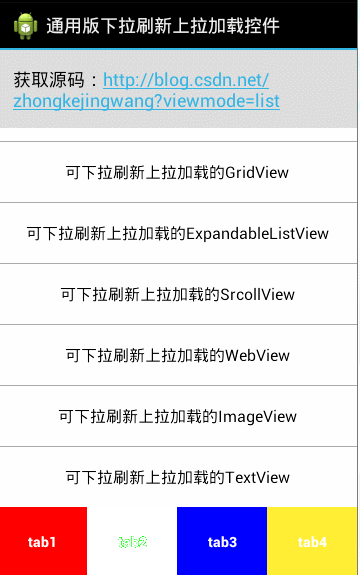
ListView:
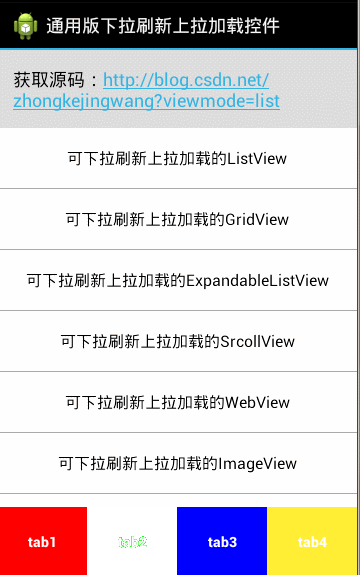
GridView:
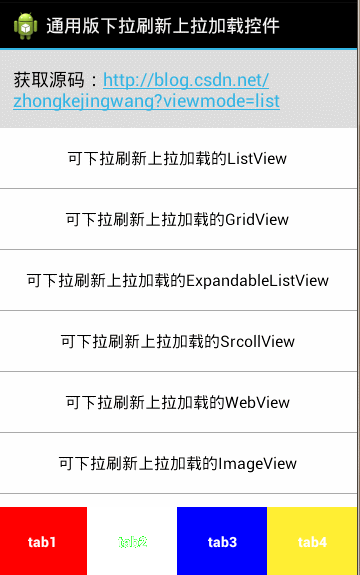
ExpandableListView:
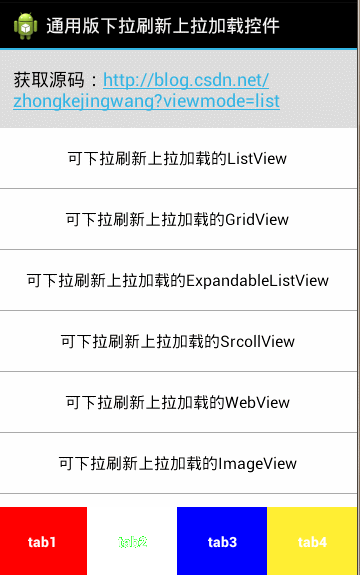
ScrollView:
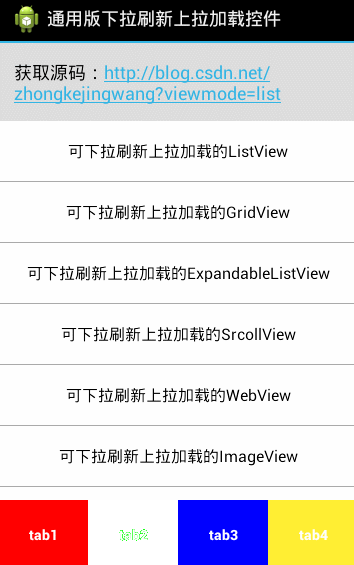
WebView:
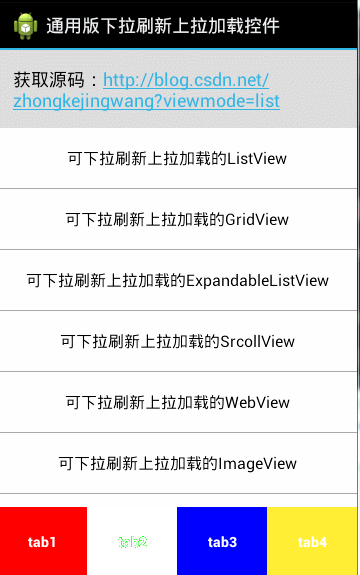
ImageView:
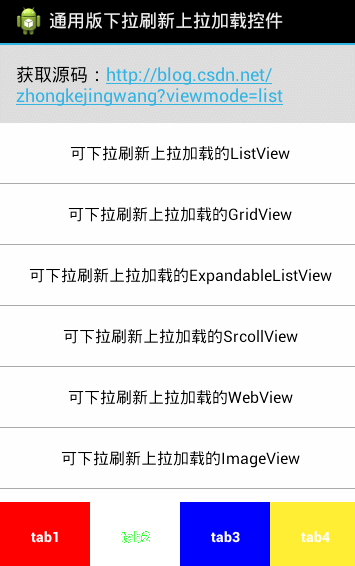
TextView:
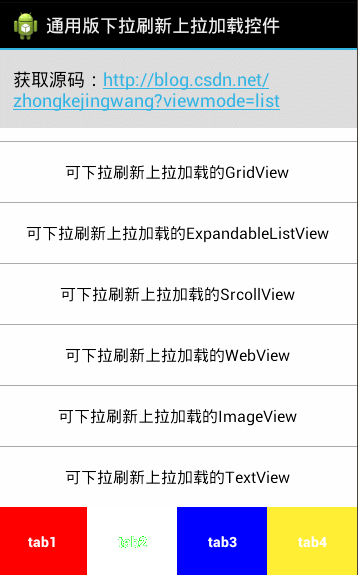
很不錯吧?最後的ImageView和TextView是最簡單的,直接在下面的接口方法裡返回true。
增加上拉加載很簡單,和管理下拉頭一樣,再多管理一個上拉頭,也不費事;至於把它改成通用的就需要統一一下View的行為了,為此,我定義了這樣一個接口:
package com.jingchen.pulltorefresh.pullableview;
public interface Pullable
{
/**
* 判斷是否可以下拉,如果不需要下拉功能可以直接return false
*
* @return true如果可以下拉否則返回false
*/
boolean canPullDown();
/**
* 判斷是否可以上拉,如果不需要上拉功能可以直接return false
*
* @return true如果可以上拉否則返回false
*/
boolean canPullUp();
}
從接口名就可以看出它是一個提供判斷是否可拉的方法的接口。這個接口的兩個方法,canPullDown()是判斷何時可以下拉的方法,canPullUp()則是判斷何時可以上拉,我在demo中的判斷是滑到頂部的時候可以下拉,滑到底部的時候可以上拉。所有需要上拉和下拉的View都需要實現這個接口。後面會給出一些View的實現。先來看看改進後的自定義的布局PullToRefreshLayout,增加了一個上拉頭,下拉頭和上拉頭之間的View是實現了Pullable接口的pullableView。相比前面的版本,這裡有改動的需要注意的地方如下:
1、增加了上拉頭,相應的也增加了控制變量。
2、拉動時消除content_view事件防止誤觸發不再使用反射,直接設置 event.setAction(MotionEvent.ACTION_CANCEL)。
3、消除了拉動過程中的多點觸碰導致的劇變。
4、不再設置content_view的onTouListener,讓使用者可以更加自由的設置監聽器。
這個PullToRefreshLayout只負責管理三個控件,如果一個View需要有上拉下拉功能則只需實現接口就行了。下面看PullToRefreshLayout的代碼,注釋寫了好多:
package com.jingchen.pulltorefresh;
import java.util.Timer;
import java.util.TimerTask;
import android.content.Context;
import android.graphics.Canvas;
import android.graphics.LinearGradient;
import android.graphics.Paint;
import android.graphics.Paint.Style;
import android.graphics.RectF;
import android.graphics.Shader.TileMode;
import android.os.Handler;
import android.os.Message;
import android.util.AttributeSet;
import android.util.Log;
import android.view.MotionEvent;
import android.view.View;
import android.view.ViewGroup;
import android.view.animation.AnimationUtils;
import android.view.animation.LinearInterpolator;
import android.view.animation.RotateAnimation;
import android.widget.RelativeLayout;
import android.widget.TextView;
import com.jingchen.pulltorefresh.pullableview.Pullable;
/**
* 自定義的布局,用來管理三個子控件,其中一個是下拉頭,一個是包含內容的pullableView(可以是實現Pullable接口的的任何View),
* 還有一個上拉頭
*
* @author 陳靖
*/
public class PullToRefreshLayout extends RelativeLayout
{
public static final String TAG = PullToRefreshLayout;
// 初始狀態
public static final int INIT = 0;
// 釋放刷新
public static final int RELEASE_TO_REFRESH = 1;
// 正在刷新
public static final int REFRESHING = 2;
// 釋放加載
public static final int RELEASE_TO_LOAD = 3;
// 正在加載
public static final int LOADING = 4;
// 操作完畢
public static final int DONE = 5;
// 當前狀態
private int state = INIT;
// 刷新回調接口
private OnRefreshListener mListener;
// 刷新成功
public static final int SUCCEED = 0;
// 刷新失敗
public static final int FAIL = 1;
// 按下Y坐標,上一個事件點Y坐標
private float downY, lastY;
// 下拉的距離。注意:pullDownY和pullUpY不可能同時不為0
public float pullDownY = 0;
// 上拉的距離
private float pullUpY = 0;
// 釋放刷新的距離
private float refreshDist = 200;
// 釋放加載的距離
private float loadmoreDist = 200;
private MyTimer timer;
// 回滾速度
public float MOVE_SPEED = 8;
// 第一次執行布局
private boolean isLayout = false;
// 在刷新過程中滑動操作
private boolean isTouch = false;
// 手指滑動距離與下拉頭的滑動距離比,中間會隨正切函數變化
private float radio = 2;
// 下拉箭頭的轉180°動畫
private RotateAnimation rotateAnimation;
// 均勻旋轉動畫
private RotateAnimation refreshingAnimation;
// 下拉頭
private View refreshView;
// 下拉的箭頭
private View pullView;
// 正在刷新的圖標
private View refreshingView;
// 刷新結果圖標
private View refreshStateImageView;
// 刷新結果:成功或失敗
private TextView refreshStateTextView;
// 上拉頭
private View loadmoreView;
// 上拉的箭頭
private View pullUpView;
// 正在加載的圖標
private View loadingView;
// 加載結果圖標
private View loadStateImageView;
// 加載結果:成功或失敗
private TextView loadStateTextView;
// 實現了Pullable接口的View
private View pullableView;
// 過濾多點觸碰
private int mEvents;
// 這兩個變量用來控制pull的方向,如果不加控制,當情況滿足可上拉又可下拉時沒法下拉
private boolean canPullDown = true;
private boolean canPullUp = true;
/**
* 執行自動回滾的handler
*/
Handler updateHandler = new Handler()
{
@Override
public void handleMessage(Message msg)
{
// 回彈速度隨下拉距離moveDeltaY增大而增大
MOVE_SPEED = (float) (8 + 5 * Math.tan(Math.PI / 2
/ getMeasuredHeight() * (pullDownY + Math.abs(pullUpY))));
if (!isTouch)
{
// 正在刷新,且沒有往上推的話則懸停,顯示正在刷新...
if (state == REFRESHING && pullDownY <= refreshDist)
{
pullDownY = refreshDist;
timer.cancel();
} else if (state == LOADING && -pullUpY <= loadmoreDist)
{
pullUpY = -loadmoreDist;
timer.cancel();
}
}
if (pullDownY > 0)
pullDownY -= MOVE_SPEED;
else if (pullUpY < 0)
pullUpY += MOVE_SPEED;
if (pullDownY < 0)
{
// 已完成回彈
pullDownY = 0;
pullView.clearAnimation();
// 隱藏下拉頭時有可能還在刷新,只有當前狀態不是正在刷新時才改變狀態
if (state != REFRESHING && state != LOADING)
changeState(INIT);
timer.cancel();
}
if (pullUpY > 0)
{
// 已完成回彈
pullUpY = 0;
pullUpView.clearAnimation();
// 隱藏下拉頭時有可能還在刷新,只有當前狀態不是正在刷新時才改變狀態
if (state != REFRESHING && state != LOADING)
changeState(INIT);
timer.cancel();
}
// 刷新布局,會自動調用onLayout
requestLayout();
}
};
public void setOnRefreshListener(OnRefreshListener listener)
{
mListener = listener;
}
public PullToRefreshLayout(Context context)
{
super(context);
initView(context);
}
public PullToRefreshLayout(Context context, AttributeSet attrs)
{
super(context, attrs);
initView(context);
}
public PullToRefreshLayout(Context context, AttributeSet attrs, int defStyle)
{
super(context, attrs, defStyle);
initView(context);
}
private void initView(Context context)
{
timer = new MyTimer(updateHandler);
rotateAnimation = (RotateAnimation) AnimationUtils.loadAnimation(
context, R.anim.reverse_anim);
refreshingAnimation = (RotateAnimation) AnimationUtils.loadAnimation(
context, R.anim.rotating);
// 添加勻速轉動動畫
LinearInterpolator lir = new LinearInterpolator();
rotateAnimation.setInterpolator(lir);
refreshingAnimation.setInterpolator(lir);
}
private void hide()
{
timer.schedule(5);
}
/**
* 完成刷新操作,顯示刷新結果。注意:刷新完成後一定要調用這個方法
*/
/**
* @param refreshResult
* PullToRefreshLayout.SUCCEED代表成功,PullToRefreshLayout.FAIL代表失敗
*/
public void refreshFinish(int refreshResult)
{
refreshingView.clearAnimation();
refreshingView.setVisibility(View.GONE);
switch (refreshResult)
{
case SUCCEED:
// 刷新成功
refreshStateImageView.setVisibility(View.VISIBLE);
refreshStateTextView.setText(R.string.refresh_succeed);
refreshStateImageView
.setBackgroundResource(R.drawable.refresh_succeed);
break;
case FAIL:
default:
// 刷新失敗
refreshStateImageView.setVisibility(View.VISIBLE);
refreshStateTextView.setText(R.string.refresh_fail);
refreshStateImageView
.setBackgroundResource(R.drawable.refresh_failed);
break;
}
// 刷新結果停留1秒
new Handler()
{
@Override
public void handleMessage(Message msg)
{
changeState(DONE);
hide();
}
}.sendEmptyMessageDelayed(0, 1000);
}
/**
* 加載完畢,顯示加載結果。注意:加載完成後一定要調用這個方法
*
* @param refreshResult
* PullToRefreshLayout.SUCCEED代表成功,PullToRefreshLayout.FAIL代表失敗
*/
public void loadmoreFinish(int refreshResult)
{
loadingView.clearAnimation();
loadingView.setVisibility(View.GONE);
switch (refreshResult)
{
case SUCCEED:
// 加載成功
loadStateImageView.setVisibility(View.VISIBLE);
loadStateTextView.setText(R.string.load_succeed);
loadStateImageView.setBackgroundResource(R.drawable.load_succeed);
break;
case FAIL:
default:
// 加載失敗
loadStateImageView.setVisibility(View.VISIBLE);
loadStateTextView.setText(R.string.load_fail);
loadStateImageView.setBackgroundResource(R.drawable.load_failed);
break;
}
// 刷新結果停留1秒
new Handler()
{
@Override
public void handleMessage(Message msg)
{
changeState(DONE);
hide();
}
}.sendEmptyMessageDelayed(0, 1000);
}
private void changeState(int to)
{
state = to;
switch (state)
{
case INIT:
// 下拉布局初始狀態
refreshStateImageView.setVisibility(View.GONE);
refreshStateTextView.setText(R.string.pull_to_refresh);
pullView.clearAnimation();
pullView.setVisibility(View.VISIBLE);
// 上拉布局初始狀態
loadStateImageView.setVisibility(View.GONE);
loadStateTextView.setText(R.string.pullup_to_load);
pullUpView.clearAnimation();
pullUpView.setVisibility(View.VISIBLE);
break;
case RELEASE_TO_REFRESH:
// 釋放刷新狀態
refreshStateTextView.setText(R.string.release_to_refresh);
pullView.startAnimation(rotateAnimation);
break;
case REFRESHING:
// 正在刷新狀態
pullView.clearAnimation();
refreshingView.setVisibility(View.VISIBLE);
pullView.setVisibility(View.INVISIBLE);
refreshingView.startAnimation(refreshingAnimation);
refreshStateTextView.setText(R.string.refreshing);
break;
case RELEASE_TO_LOAD:
// 釋放加載狀態
loadStateTextView.setText(R.string.release_to_load);
pullUpView.startAnimation(rotateAnimation);
break;
case LOADING:
// 正在加載狀態
pullUpView.clearAnimation();
loadingView.setVisibility(View.VISIBLE);
pullUpView.setVisibility(View.INVISIBLE);
loadingView.startAnimation(refreshingAnimation);
loadStateTextView.setText(R.string.loading);
break;
case DONE:
// 刷新或加載完畢,啥都不做
break;
}
}
/**
* 不限制上拉或下拉
*/
private void releasePull()
{
canPullDown = true;
canPullUp = true;
}
/*
* (非 Javadoc)由父控件決定是否分發事件,防止事件沖突
*
* @see android.view.ViewGroup#dispatchTouchEvent(android.view.MotionEvent)
*/
@Override
public boolean dispatchTouchEvent(MotionEvent ev)
{
switch (ev.getActionMasked())
{
case MotionEvent.ACTION_DOWN:
downY = ev.getY();
lastY = downY;
timer.cancel();
mEvents = 0;
releasePull();
break;
case MotionEvent.ACTION_POINTER_DOWN:
case MotionEvent.ACTION_POINTER_UP:
// 過濾多點觸碰
mEvents = -1;
break;
case MotionEvent.ACTION_MOVE:
if (mEvents == 0)
{
if (((Pullable) pullableView).canPullDown() && canPullDown
&& state != LOADING)
{
// 可以下拉,正在加載時不能下拉
// 對實際滑動距離做縮小,造成用力拉的感覺
pullDownY = pullDownY + (ev.getY() - lastY) / radio;
if (pullDownY < 0)
{
pullDownY = 0;
canPullDown = false;
canPullUp = true;
}
if (pullDownY > getMeasuredHeight())
pullDownY = getMeasuredHeight();
if (state == REFRESHING)
{
// 正在刷新的時候觸摸移動
isTouch = true;
}
} else if (((Pullable) pullableView).canPullUp() && canPullUp
&& state != REFRESHING)
{
// 可以上拉,正在刷新時不能上拉
pullUpY = pullUpY + (ev.getY() - lastY) / radio;
if (pullUpY > 0)
{
pullUpY = 0;
canPullDown = true;
canPullUp = false;
}
if (pullUpY < -getMeasuredHeight())
pullUpY = -getMeasuredHeight();
if (state == LOADING)
{
// 正在加載的時候觸摸移動
isTouch = true;
}
} else
releasePull();
} else
mEvents = 0;
lastY = ev.getY();
// 根據下拉距離改變比例
radio = (float) (2 + 2 * Math.tan(Math.PI / 2 / getMeasuredHeight()
* (pullDownY + Math.abs(pullUpY))));
requestLayout();
if (pullDownY <= refreshDist && state == RELEASE_TO_REFRESH)
{
// 如果下拉距離沒達到刷新的距離且當前狀態是釋放刷新,改變狀態為下拉刷新
changeState(INIT);
}
if (pullDownY >= refreshDist && state == INIT)
{
// 如果下拉距離達到刷新的距離且當前狀態是初始狀態刷新,改變狀態為釋放刷新
changeState(RELEASE_TO_REFRESH);
}
// 下面是判斷上拉加載的,同上,注意pullUpY是負值
if (-pullUpY <= loadmoreDist && state == RELEASE_TO_LOAD)
{
changeState(INIT);
}
if (-pullUpY >= loadmoreDist && state == INIT)
{
changeState(RELEASE_TO_LOAD);
}
// 因為刷新和加載操作不能同時進行,所以pullDownY和pullUpY不會同時不為0,因此這裡用(pullDownY +
// Math.abs(pullUpY))就可以不對當前狀態作區分了
if ((pullDownY + Math.abs(pullUpY)) > 8)
{
// 防止下拉過程中誤觸發長按事件和點擊事件
ev.setAction(MotionEvent.ACTION_CANCEL);
}
break;
case MotionEvent.ACTION_UP:
if (pullDownY > refreshDist || -pullUpY > loadmoreDist)
// 正在刷新時往下拉(正在加載時往上拉),釋放後下拉頭(上拉頭)不隱藏
isTouch = false;
if (state == RELEASE_TO_REFRESH)
{
changeState(REFRESHING);
// 刷新操作
if (mListener != null)
mListener.onRefresh(this);
} else if (state == RELEASE_TO_LOAD)
{
changeState(LOADING);
// 加載操作
if (mListener != null)
mListener.onLoadMore(this);
}
hide();
default:
break;
}
// 事件分發交給父類
super.dispatchTouchEvent(ev);
return true;
}
private void initView()
{
// 初始化下拉布局
pullView = refreshView.findViewById(R.id.pull_icon);
refreshStateTextView = (TextView) refreshView
.findViewById(R.id.state_tv);
refreshingView = refreshView.findViewById(R.id.refreshing_icon);
refreshStateImageView = refreshView.findViewById(R.id.state_iv);
// 初始化上拉布局
pullUpView = loadmoreView.findViewById(R.id.pullup_icon);
loadStateTextView = (TextView) loadmoreView
.findViewById(R.id.loadstate_tv);
loadingView = loadmoreView.findViewById(R.id.loading_icon);
loadStateImageView = loadmoreView.findViewById(R.id.loadstate_iv);
}
@Override
protected void onLayout(boolean changed, int l, int t, int r, int b)
{
if (!isLayout)
{
// 這裡是第一次進來的時候做一些初始化
refreshView = getChildAt(0);
pullableView = getChildAt(1);
loadmoreView = getChildAt(2);
isLayout = true;
initView();
refreshDist = ((ViewGroup) refreshView).getChildAt(0)
.getMeasuredHeight();
loadmoreDist = ((ViewGroup) loadmoreView).getChildAt(0)
.getMeasuredHeight();
}
// 改變子控件的布局,這裡直接用(pullDownY + pullUpY)作為偏移量,這樣就可以不對當前狀態作區分
refreshView.layout(0,
(int) (pullDownY + pullUpY) - refreshView.getMeasuredHeight(),
refreshView.getMeasuredWidth(), (int) (pullDownY + pullUpY));
pullableView.layout(0, (int) (pullDownY + pullUpY),
pullableView.getMeasuredWidth(), (int) (pullDownY + pullUpY)
+ pullableView.getMeasuredHeight());
loadmoreView.layout(0,
(int) (pullDownY + pullUpY) + pullableView.getMeasuredHeight(),
loadmoreView.getMeasuredWidth(),
(int) (pullDownY + pullUpY) + pullableView.getMeasuredHeight()
+ loadmoreView.getMeasuredHeight());
}
class MyTimer
{
private Handler handler;
private Timer timer;
private MyTask mTask;
public MyTimer(Handler handler)
{
this.handler = handler;
timer = new Timer();
}
public void schedule(long period)
{
if (mTask != null)
{
mTask.cancel();
mTask = null;
}
mTask = new MyTask(handler);
timer.schedule(mTask, 0, period);
}
public void cancel()
{
if (mTask != null)
{
mTask.cancel();
mTask = null;
}
}
class MyTask extends TimerTask
{
private Handler handler;
public MyTask(Handler handler)
{
this.handler = handler;
}
@Override
public void run()
{
handler.obtainMessage().sendToTarget();
}
}
}
/**
* 刷新加載回調接口
*
* @author chenjing
*
*/
public interface OnRefreshListener
{
/**
* 刷新操作
*/
void onRefresh(PullToRefreshLayout pullToRefreshLayout);
/**
* 加載操作
*/
void onLoadMore(PullToRefreshLayout pullToRefreshLayout);
}
}
上面就是整個布局的代碼,並不是很難。
下面看各個View對Pullable接口的實現,ListView和GridView還有ExpandableListView的判斷方法是一樣的:
PullableListView:
package com.jingchen.pulltorefresh.pullableview;
import android.content.Context;
import android.util.AttributeSet;
import android.util.Log;
import android.widget.ListView;
public class PullableListView extends ListView implements Pullable
{
public PullableListView(Context context)
{
super(context);
}
public PullableListView(Context context, AttributeSet attrs)
{
super(context, attrs);
}
public PullableListView(Context context, AttributeSet attrs, int defStyle)
{
super(context, attrs, defStyle);
}
@Override
public boolean canPullDown()
{
if (getCount() == 0)
{
// 沒有item的時候也可以下拉刷新
return true;
} else if (getFirstVisiblePosition() == 0
&& getChildAt(0).getTop() >= 0)
{
// 滑到ListView的頂部了
return true;
} else
return false;
}
@Override
public boolean canPullUp()
{
if (getCount() == 0)
{
// 沒有item的時候也可以上拉加載
return true;
} else if (getLastVisiblePosition() == (getCount() - 1))
{
// 滑到底部了
if (getChildAt(getLastVisiblePosition() - getFirstVisiblePosition()) != null
&& getChildAt(
getLastVisiblePosition()
- getFirstVisiblePosition()).getBottom() <= getMeasuredHeight())
return true;
}
return false;
}
}
PullableExpandableListView:
package com.jingchen.pulltorefresh.pullableview;
import android.content.Context;
import android.util.AttributeSet;
import android.widget.ExpandableListView;
public class PullableExpandableListView extends ExpandableListView implements
Pullable
{
public PullableExpandableListView(Context context)
{
super(context);
}
public PullableExpandableListView(Context context, AttributeSet attrs)
{
super(context, attrs);
}
public PullableExpandableListView(Context context, AttributeSet attrs,
int defStyle)
{
super(context, attrs, defStyle);
}
@Override
public boolean canPullDown()
{
if (getCount() == 0)
{
// 沒有item的時候也可以下拉刷新
return true;
} else if (getFirstVisiblePosition() == 0
&& getChildAt(0).getTop() >= 0)
{
// 滑到頂部了
return true;
} else
return false;
}
@Override
public boolean canPullUp()
{
if (getCount() == 0)
{
// 沒有item的時候也可以上拉加載
return true;
} else if (getLastVisiblePosition() == (getCount() - 1))
{
// 滑到底部了
if (getChildAt(getLastVisiblePosition() - getFirstVisiblePosition()) != null
&& getChildAt(
getLastVisiblePosition()
- getFirstVisiblePosition()).getBottom() <= getMeasuredHeight())
return true;
}
return false;
}
}
PullableGridView:
package com.jingchen.pulltorefresh.pullableview;
import android.content.Context;
import android.util.AttributeSet;
import android.widget.GridView;
public class PullableGridView extends GridView implements Pullable
{
public PullableGridView(Context context)
{
super(context);
}
public PullableGridView(Context context, AttributeSet attrs)
{
super(context, attrs);
}
public PullableGridView(Context context, AttributeSet attrs, int defStyle)
{
super(context, attrs, defStyle);
}
@Override
public boolean canPullDown()
{
if (getCount() == 0)
{
// 沒有item的時候也可以下拉刷新
return true;
} else if (getFirstVisiblePosition() == 0
&& getChildAt(0).getTop() >= 0)
{
// 滑到頂部了
return true;
} else
return false;
}
@Override
public boolean canPullUp()
{
if (getCount() == 0)
{
// 沒有item的時候也可以上拉加載
return true;
} else if (getLastVisiblePosition() == (getCount() - 1))
{
// 滑到底部了
if (getChildAt(getLastVisiblePosition() - getFirstVisiblePosition()) != null
&& getChildAt(
getLastVisiblePosition()
- getFirstVisiblePosition()).getBottom() <= getMeasuredHeight())
return true;
}
return false;
}
}
package com.jingchen.pulltorefresh.pullableview;
import android.content.Context;
import android.util.AttributeSet;
import android.widget.ScrollView;
public class PullableScrollView extends ScrollView implements Pullable
{
public PullableScrollView(Context context)
{
super(context);
}
public PullableScrollView(Context context, AttributeSet attrs)
{
super(context, attrs);
}
public PullableScrollView(Context context, AttributeSet attrs, int defStyle)
{
super(context, attrs, defStyle);
}
@Override
public boolean canPullDown()
{
if (getScrollY() == 0)
return true;
else
return false;
}
@Override
public boolean canPullUp()
{
if (getScrollY() >= (getChildAt(0).getHeight() - getMeasuredHeight()))
return true;
else
return false;
}
}
package com.jingchen.pulltorefresh.pullableview;
import android.content.Context;
import android.util.AttributeSet;
import android.webkit.WebView;
public class PullableWebView extends WebView implements Pullable
{
public PullableWebView(Context context)
{
super(context);
}
public PullableWebView(Context context, AttributeSet attrs)
{
super(context, attrs);
}
public PullableWebView(Context context, AttributeSet attrs, int defStyle)
{
super(context, attrs, defStyle);
}
@Override
public boolean canPullDown()
{
if (getScrollY() == 0)
return true;
else
return false;
}
@Override
public boolean canPullUp()
{
if (getScrollY() >= getContentHeight() * getScale()
- getMeasuredHeight())
return true;
else
return false;
}
}
OK了,整個demo的代碼有點多,就不貼了。
源碼下載
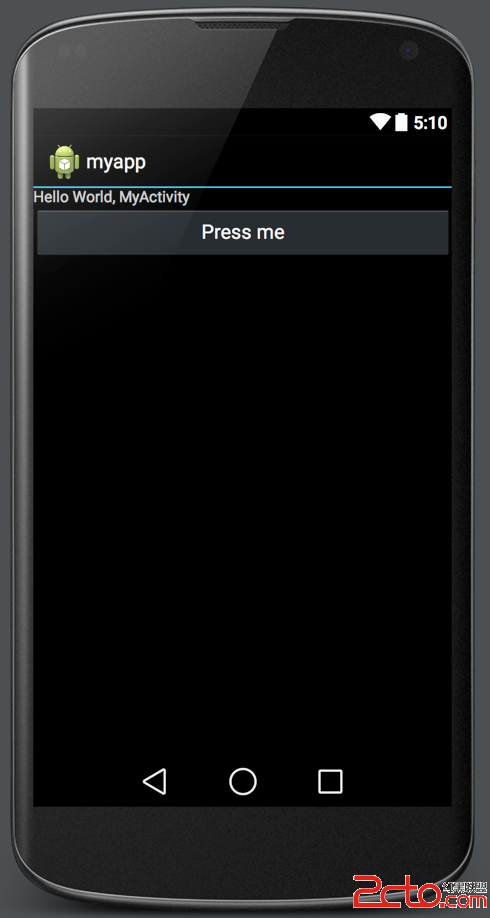 Android線程和線程Handler基礎一覽
Android線程和線程Handler基礎一覽
線程概覽線程是任何多任務系統的基石。可以被認為是一個主進程的多個子進程。這樣做的目的就是了增加應用的性能。應用主線程當一個Android應用被打開的時候,系統會默認開辟一
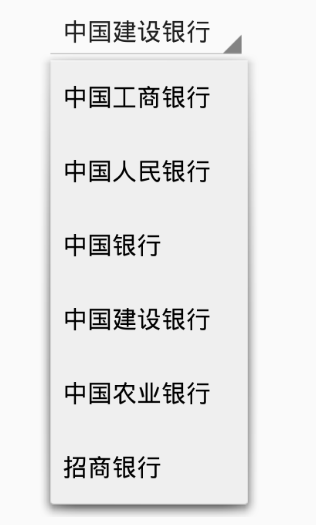 Android Spinner
Android Spinner
Android 中下拉列表選擇,提供了控件Spinner,現做一個小總結,以備使用。從1.Spinner屬性2.設置Spinner的adapter說起。1.Spinner
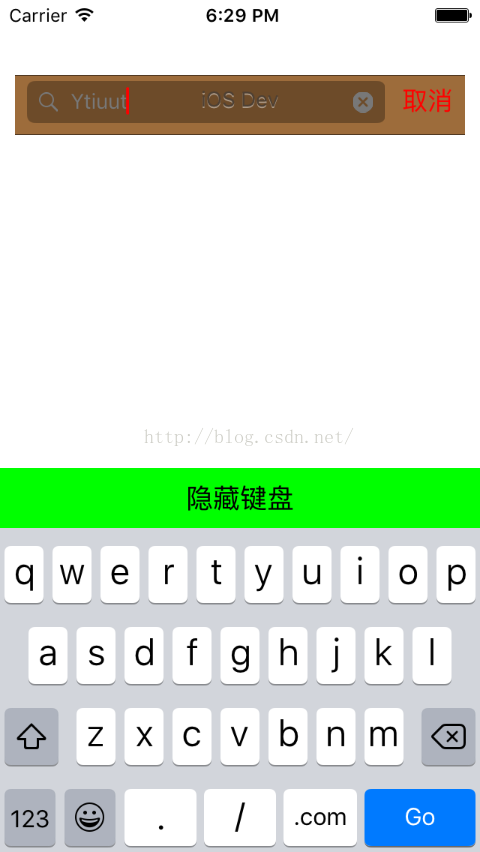 UISearchBar的使用
UISearchBar的使用
UISearchBar功能與UITextField類似,也是單行字符輸入框常用用途:用於搜索功能的實現使用注意事項:1、書簽按鈕屬性與搜索回車按鈕屬性不能同時進行設置,只
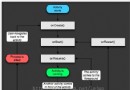 android開發小知識點之Activity總結
android開發小知識點之Activity總結
在做android項目開發時,就不得不遇到一個Activity的狀態組件,這個組件描述的是一個控件、一個窗體等的當前狀態信息。下面詳細介紹這個組件 一、Activit